Word内に新しいページ番号を
挿入した場面の対応方法をまとめます。
例えば、はじめにと目次に
小文字のローマ数字を振って、
本文ではアラビア数字を振りたいときに
使えます。
早速方法を確認しましょう。
手順
全体の手順を確認しましょう。
- ページ番号を挿入する
- セクション区切りを挿入する
- ページ番号の始まりと種類を変更する
以上で、設定ができます。
実際にやってみる
1. ページ番号を挿入する
まずは、ページ番号を挿入しましょう。
「挿入」>「ページ番号」で。
今回は「ページの下部」に挿入をしました。
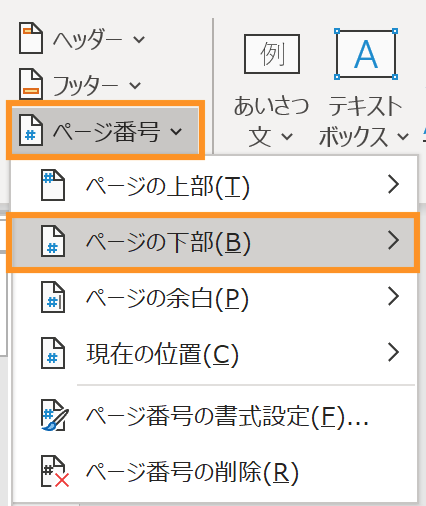
通例で多い、下部の真ん中に挿入します。
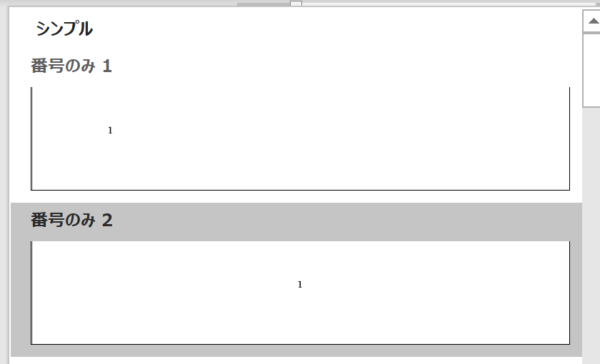
2. セクション区切りを挿入する
次にセクション区切りを入力します。
ページ区切りとセクション区切りは違うので
注意してください。
Wordで見やすく書くための「ページ区切り表示・ショートカット」
例示しやすいように3ページ目に挿入します。
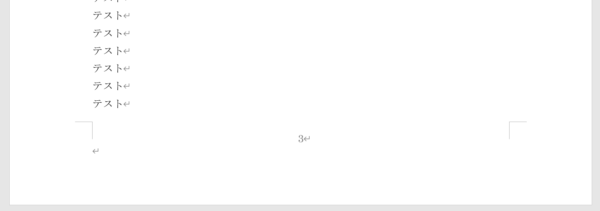
「レイアウト」>「区切り」>「次のページから開始」で
挿入しましょう。
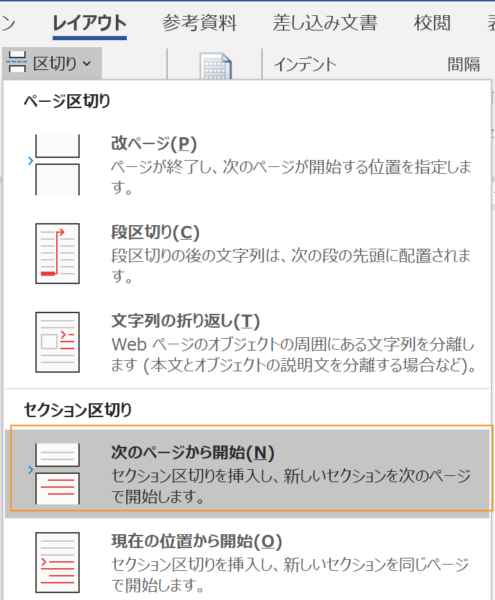
実際にこんな感じになります。
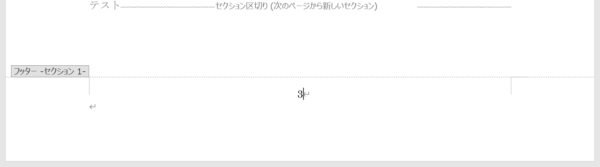
3. ページ番号の始まりと種類を変更する
次に分けたところの数字種類を変更します。
3ページ目(分けたいページの最後ページ)で
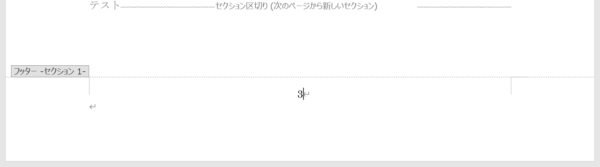
「挿入」タブ>「ページ設定」>「ページ番号の書式設定」を
選択しましょう。
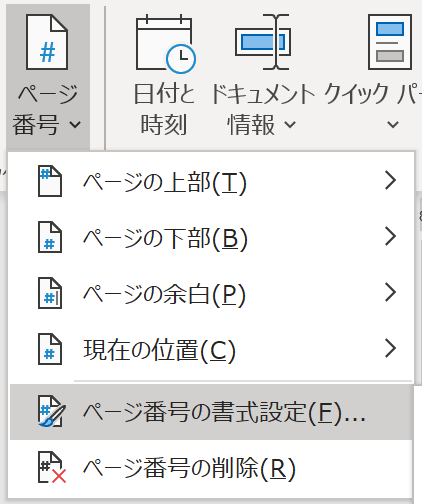
ページ番号の書式が出てきたら、
番号書式を小文字のローマ数字に変更します。
開始部分なので、連続番号に
する必要はないのです。
気になる方は開始番号を
ⅰからにしておいてもいいですが。
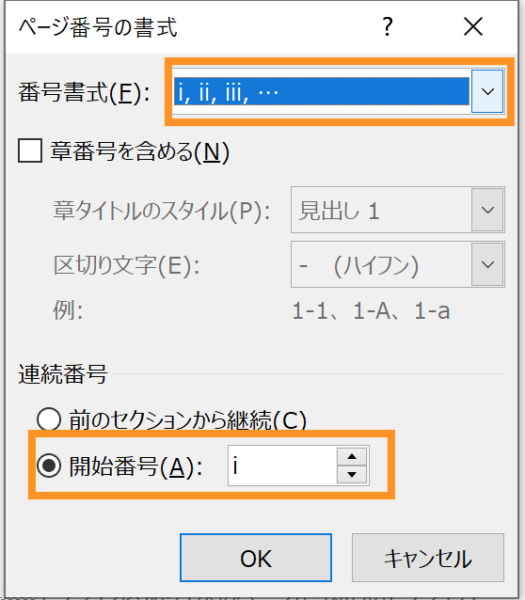
このように変更できました。
ちゃんと3がⅲになっていますね。
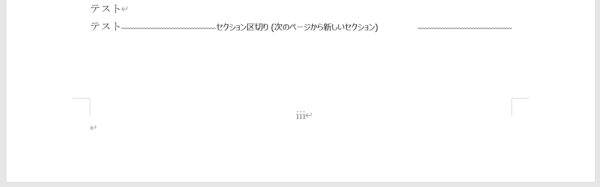
次にアラビア数字で開始した最初のページ
(ここでは4)にカーソルを当てたまま、
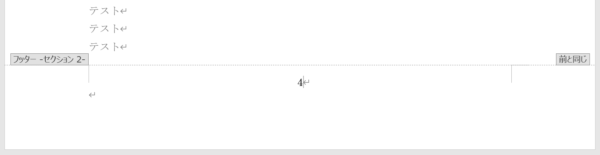
先程の「ページ番号の書式設定」を選択しましょう。
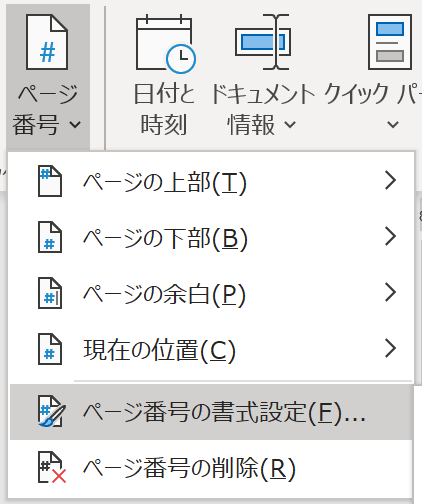
ここでの書式は、アラビア数字で、
開始番号を1からにします。
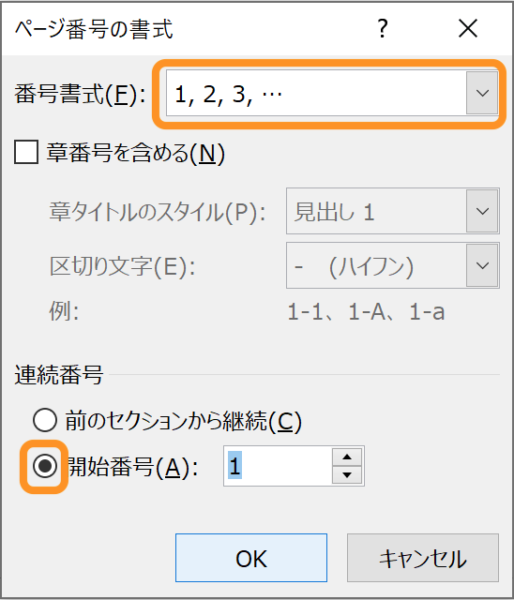
これで設定完了です。
実際に区切りページを見ると、
左ページがⅲ、右ページが1から
始められております。
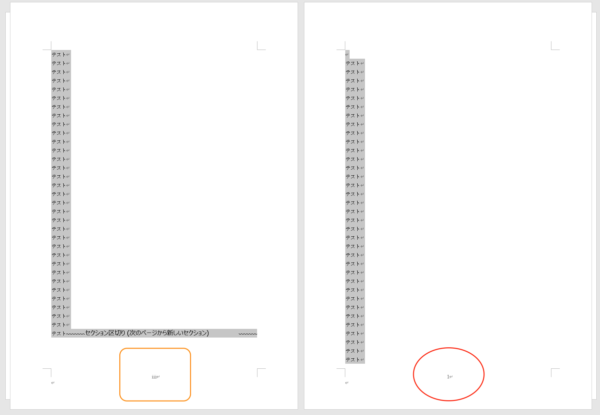
これで完成ですね。
まとめとして
資料が多くなってくると、
ページ番号の種類を分けたいことが
出てきます。上手に使いましょう。
【編集後記】
恐竜であいうえお表を自作してます。
メルカリで売り切れ出品が一つありましたが。
アルファベットはいけそうですが、
あいうえおが上手にそろわなそうで
模索中です。
あんまり需要がないんでしょうかね。
【運動記録】
ジョギング雨 ストレッチ○ 筋トレ○ サプリ○
【子育て日記(3歳)】
おんぶがお気に入りになったせいか、
さっと背中に飛び乗ってきます。
とても軽やかです。
